iPhone batterij snel leeg? 26 tips voor een langere batterijduur
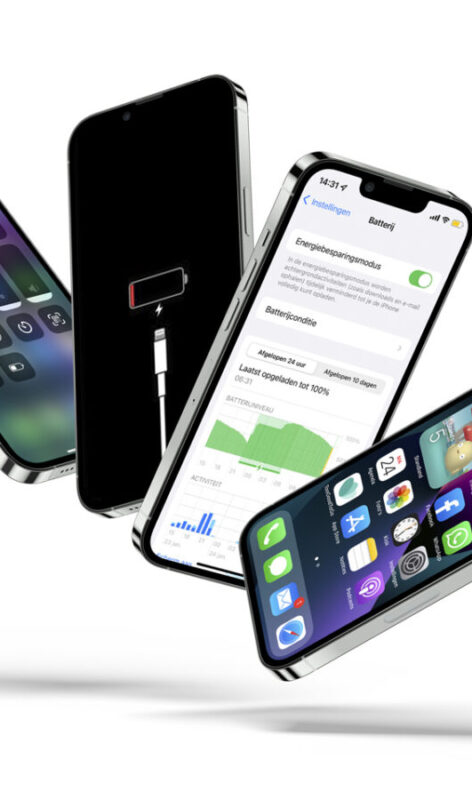
Is je iPhone snel leeg? Dat is vervelend, want het liefst heb je dat de batterij het de hele dag volhoudt. Maar er is goed nieuws: veel heb je in eigen hand. We geven je maar liefst 26 iPhone batterij tips voor een langere accuduur.
Lees verder na de advertentie
Altijd op zoek naar praktische Apple-tips? Meld je aan voor onze wekelijkse nieuwsbrief:
Batterij besparen iPhone
Bij het streven naar een langere batterijduur voor je iPhone, begint alles bij een bewust gebruik van je toestel en het inzicht in welke functies het meest energie verbruiken. Het mooie is dat Apple diverse instellingen biedt die je helpen bij het optimaliseren van je batterijprestaties. Door wat instellingen te veranderen, gaat je iPhone batterij langer mee. Wil je batterij besparen? iPhone-tips genoeg die je helpen!
kooptip

• Extra voordeel als je KPN thuis hebt
1. Verversen op achtergrond
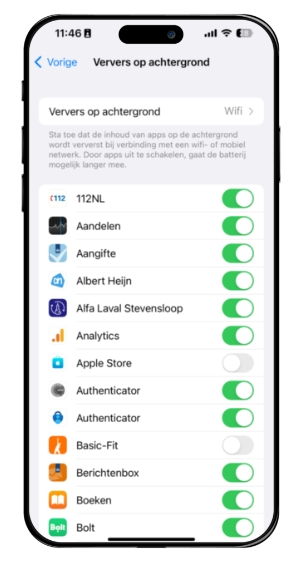
Veel iPhone-apps verversen zich op de achtergrond. Zo krijg je meteen nieuwe informatie te zien als je de app opent. Dat kan handig zijn, maar niet als apps dat doen die je (bijna) nooit gebruikt. Zo zet je verversen op de achtergrond uit:
- Open de Instellingen-app;
- Tik op ‘Algemeen>Ververs op achtergrond’;
- Zet de schakelaar achter apps die je bijna nooit gebruikt op grijs.
Wil je zien welke apps op deze manier veel van je batterij snoepen? Bij ‘Instellingen>Batterij’ zie je welke apps veel op de achtergrond actief zijn.
2. iPhone snel leeg? Check Locatievoorzieningen
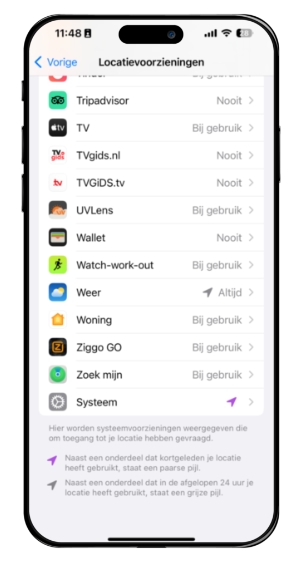
Van sommige apps wil je dat ze je locatie bijhouden, zoals Apple Kaarten. Andere apps hoeven dit helemaal niet te weten. Dat is niet alleen een inbreuk op je privacy, maar ook ongunstig voor de accuduur.
- Open de Instellingen-app;
- Ga naar ‘Privacy en beveiliging>Locatievoorzieningen’.
- Geef alleen apps die het echt moeten weten toegang tot je locatie.
3. Verlaag de schermhelderheid

Batterij iPhone snel leeg? Schakel de functie voor automatische schermhelderheid uit: hiermee wordt het iPhone-scherm automatisch aangepast aan de hoeveelheid omgevingslicht. Als je dit uitschakelt, kun je de helderheid laag houden en alleen hoger zetten als het écht nodig is. Want hoe lager de schermhelderheid, des te minder energie er nodig is voor de achtergrondverliching van scherm van je iPhone.
- Open de Instellingen-app;
- Ga naar ‘Toegankelijkheid’;
- Kies ‘Weergave en tekstgrootte;
- Zet de schakelaar achter ‘Pas automatisch aan’ op grijs.
4. Energiebesparingsmodus
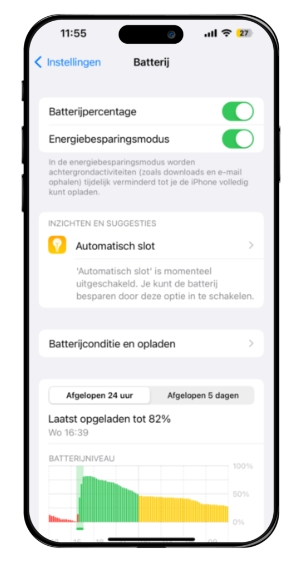
Het is de efficiëntste manier om te voorkomen dat de iPhone-batterij snel leegtrekt: zet de energiebesparingsmodus aan. Wanneer het batterijniveau onder de 20 procent duikt, ontvang je een melding om deze functie te activeren. Zit je daar nog boven, dan activeer je de Energiebesparingsmodus op deze manier:
- Open de Instellingen-app;
- Tik op ‘Batterij’;
- Zet de schakelaar achter ‘Energiebesparingsmodus’ op groen.
In deze modus hult het batterij-icoon zich in het geel en worden er verschillende dingen gedaan om de accuduur op te vijzelen. Mail haalt niet uit zichzelf berichten op, apps verversen niet op de achtergrond en functies als ‘Hé Siri’ en synchronisatie van iCloud-foto’s worden uitgeschakeld.
5. Super-Low Battery Mode
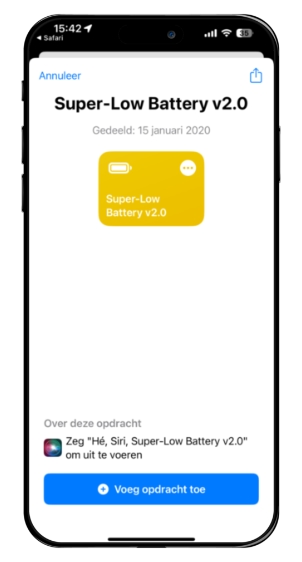
Snel een hoop energievretende functies op je iPhone uitschakelen? Daarvoor gebruik je de Opdracht Super Low Battery Mode. Speel de opdracht af om deze extreme batterijbesparingsmodus te activeren. De modus zet de vliegtuigmodus aan, schakelt wifi uit, mobiele data uit, helderheid en volume op 0% en meer.
6. Mijd de grootste batterijverslinders
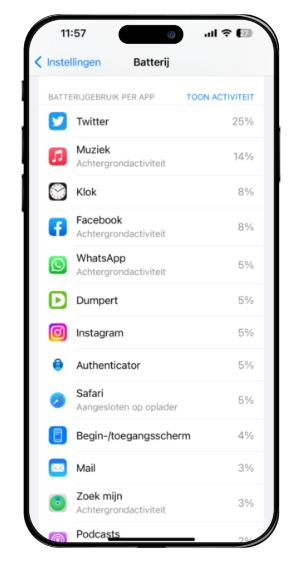
Over het algemeen geldt: hoe geavanceerder de graphics (games!), des te harder de processor aan het werk wordt gezet – en dat zorgt voor een grote aanslag op de batterij. Maar ook social media en apps die gebruikmaken van de gps of camera delen flinke tikken uit aan de batterij. Om te controleren welke apps vooral verantwoordelijk zijn voor jouw bijna lege iPhone-batterij, doe je het volgende:
- Open de Instellingen-app;
- Ga naar ‘Batterij’;
- Scrol naar beneden. Onder ‘Batterijgebruik per app’ staan de apps die de meeste batterij verbruiken.
Apps die hoog in het lijstje staan, kun je dus beter wat vaker links laten liggen. Of verwijderen.
7. Donkere modus
Heb je een iPhone met een oled-scherm? Schakel de donkere modus dan zoveel mogelijk in. Met dit scherm kunnen de pixels individueel aan- en uitgezet kunnen worden. Wanneer het scherm zwarte kleuren weergeeft hoeven de pixels niets te doen, en dat komt de batterij ten goede. Met de donkere modus laat je iPhone veel meer zwarttinten zien en gaat de iPhone batterij langer mee.
Zo schakel je de donkere modus in:
- Open de Instellingen-app;
- Tik op ‘Scherm en helderheid’;
- Kies voor ‘Donker’.
Door de schakelaar achter ‘Automatisch’ te activeren, wordt de donkere modus vanzelf geactiveerd. Dit kan op gezette tijden, maar ook bij zonsondergang.
8. Check je batterijconditie
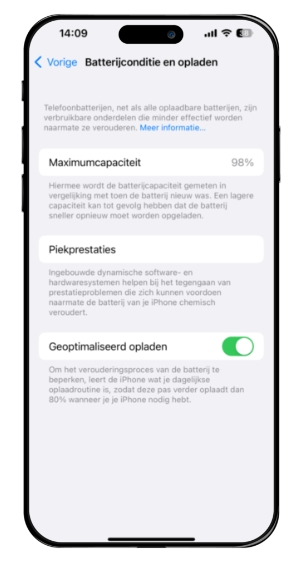
In dit artikel geven we je veel tips om langer met je batterij vooruit te kunnen. Maar als je batterij al een heel eind versleten is, dan is dit een druppel op de gloeiende plaat. Check dus eerst of je batterij nog in een goede conditie verkeert. Dat doe je zo:
- Open de Instellingen-app;
- Ga naar ‘Batterij’;
- Kies ‘Batterijconditie en opladen’.
Is de ‘Maximumcapaciteit’ onder de 80 procent? Of kan iOS de batterijconditie niet meer bepalen? Dan wordt het tijd voor een nieuwe batterij.
9. Néé, Siri
Met de functie ‘Hé, Siri’ moet je iPhone voortdurend luisteren of je de spraakassistent roept. Als je Siri niet gebruikt of altijd activeert via de thuis- of zijknop, dan kun je hem beter uitschakelen.
- Open de Instellingen-app;
- Ga naar ‘Siri en zoeken’;
- Zet ‘Luister naar “Hé, Siri”’ uit.
10. Niet activeren bij optillen
- Open de Instellingen-app;
- Ga naar ‘Scherm en helderheid’;
- Zet de schakelaar achter ‘Til op om te activeren’ op grijs.
11. Sluit apps níét af
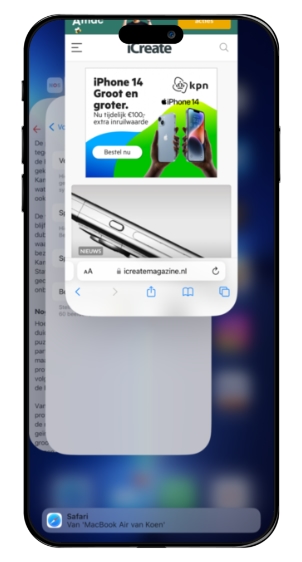
Het lijkt zo logisch: apps afsluiten (omhoog vegen in het multitaskvenster) om te voorkomen dat ze op de achtergrond draaien – dat scheelt vast accu. Het tegenovergestelde is waar: met deze strategie gaat de batterij minder lang mee. Apps die je open laat staan maar niet gebruikt, worden als het ware bevroren en verbruiken geen energie. Het openen van zo’n bevroren app kost de processor veel minder kracht dan het openen van een app die geforceerd is afgesloten. Sluit apps dus nooit af, tenzij ze helemaal niet meer reageren.
12. Haal e-mails minder vaak op
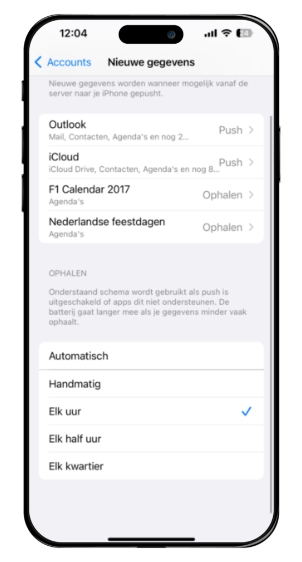
Komt de Mail-app bij ‘Instellingen>Batterij’ naar voren als een van de grootste batterijverslinders? Laat de app de mails dan minder vaak ophalen. Zo doe je dat:
- Open de Instellingen-app;
- Tik op ‘Mail’ en selecteer ‘Accounts’;
- Tik op ‘Nieuwe gegevens’;
- Zet de bovenste ‘Push’-schakelaar op grijs.
- Stel onderin in dat je iPhone bijvoorbeeld ‘Elk uur’ gegevens ophaalt.
Deze instelling heeft vooral effect als je heel veel mails krijgt. Lees ook het artikel over je iPhone snel opladen om je toestel zo snel mogelijk richting 100 procent batterij te krijgen.
13. Sneller in de slaapstand
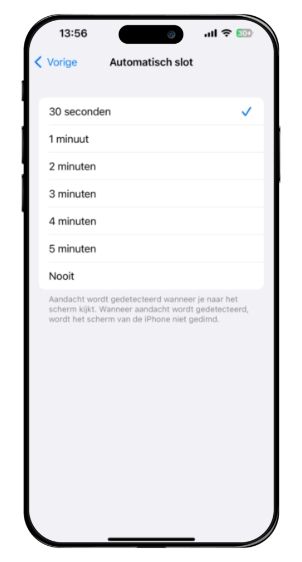
Wanneer je je iPhone niet gebruikt, gaat hij na een tijdje in de slaapstand. Hoe snel hij dit doet, bepaal je als volgt:
- Open de Instellingen-app;
- Kies ‘Scherm en helderheid’;
- Tik op ‘Automatisch slot’;
- Geef aan hoe snel je iPhone in de slaapstand gaat.
Met een sluimertijd van dertig seconden maak je je batterij blij.
14. Stilstaande achtergrond
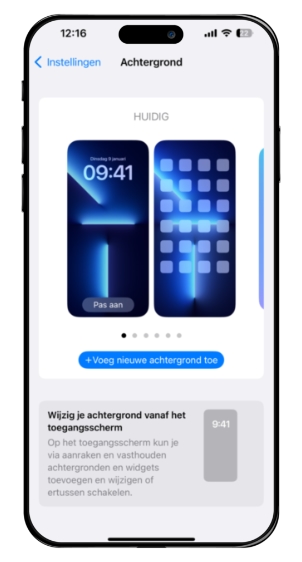
In iOS kun je allerlei dynamische achtergronden instellen, zoals de nieuwste Astronomie-wallpapers. Die zien er leuk uit, maar vreten aan batterij.
- Open de Instellingen-app;
- Kies via ‘Achtergrond>Voeg nieuwe achtergrond toe’ voor een stilstaande achtergrond.
15. Mobiele data
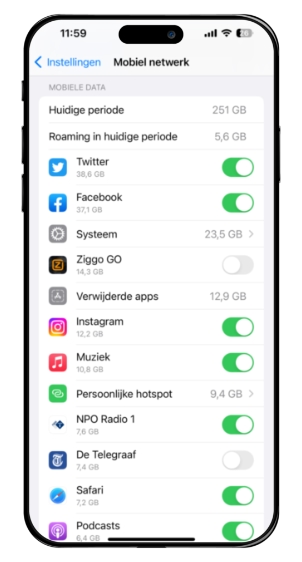
Als je geen wifi-verbinding hebt, gebruiken sommige apps wat van je mobiele data. Dat is ongunstig voor de batterijduur, dus schakel mobiele data uit voor apps waarbij het niet nodig is dat ze buitenshuis toegang hebben tot internet:
- Open de Instellingen-app;
- Kies ‘Mobiel netwerk’;
- Scrol naar beneden en zet de schakelaar achter apps op grijs.
Dit vind je misschien ook leuk
16. Schakel meldingen voor apps uit
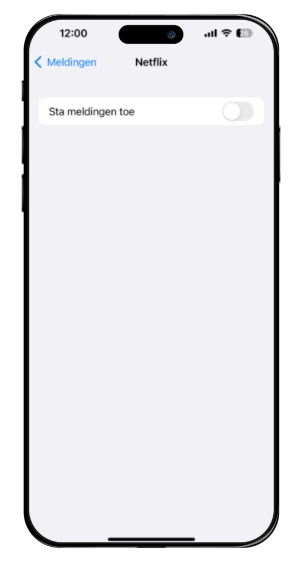
Notificaties van onbelangrijke apps zijn irritant en ze laten je iPhone ook onnodig vaak oplichten. Schakel meldingen van dit soort apps uit:
- Open de Instellingen-app;
- Tik op ‘Meldingen’;
- Tik op een app en zet ‘Sta meldingen toe’ op grijs.
17. Schakel AirDrop uit
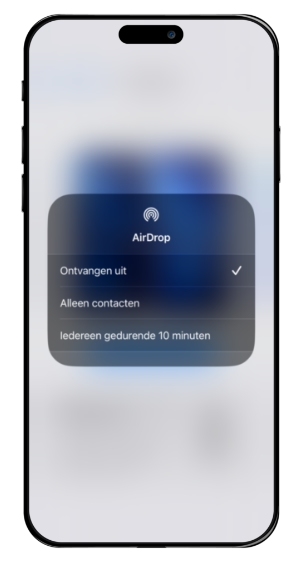
AirDrop is handig om bestanden van je iPhone te delen, zoals je foto’s, video’s of contacten. Maar de functie gebruik je waarschijnlijk niet dagelijks, terwijl je iPhone wel voortdurend naar apparaten zoekt die zich in de buurt bevinden. Zo zet je AirDrop uit:
- Haal het Bedieningspaneel tevoorschijn;
- Druk langer op de netwerkpaneel linksboven, waar je vier knoppen ziet staan
- Tik op het AirDrop-icoon en kies ‘Ontvangen uit’.
18. Schakel automatische app-updates uit
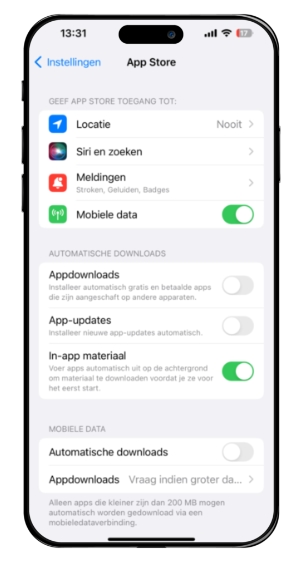
Als er een update is van een app, dan downloadt je iPhone die automatisch. Handig, maar het kost wel extra energie. Zo zet je de automatische updates uit:
- Open de Instellingen-app;
- Ga naar ‘App Store’;
- Zet ‘App-updates’ op grijs.
Vergeet vanaf dit moment niet om de updates regelmatig handmatig te downloaden. Dit doe je via de App Store, waar je bovenin op je profiel tikt.
19. Zet Always-on uit
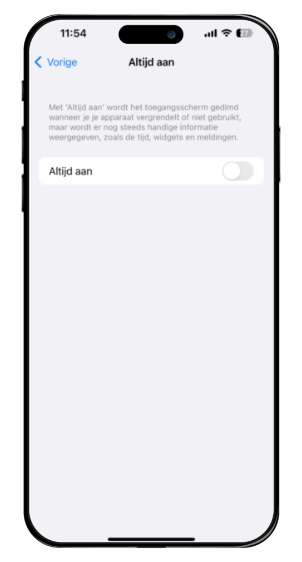
iPhone 14 Pro- en iPhone 15 Pro-modellen hebben Always-on, waarbij je scherm altijd aan blijft staan. Vind je het niet zo’n meerwaarde? Zet de functie dan uit, want hij vraagt veel van de iPhone-batterij. Zo kun je always-on uitschakelen:
- Open de Instellingen-app;
- Tik op ‘Scherm en helderheid’;
- Selecteer ‘Altijd aan’;
- Zet de schakelaar achter ‘Altijd aan’ op grijs.
20. Laat je iPhone niet trillen
Laat je je iPhone trillen als je een notificatie of belletje krijgt? Je kunt het als je iPhone snel leeg gaat, beter niet doen. De trilling wordt opgewerkt door een motortje in de iPhone en dat kost veel energie – meer dan een geluidje door de speaker.
- Open de Instellingen-app;
- Tik op ‘Horen en voelen;
- Tik op ‘Voelbare signalen’.
- Kies voor ‘Speel nooit af’.
21. iPhone snel leeg door Persoonlijke hotspot
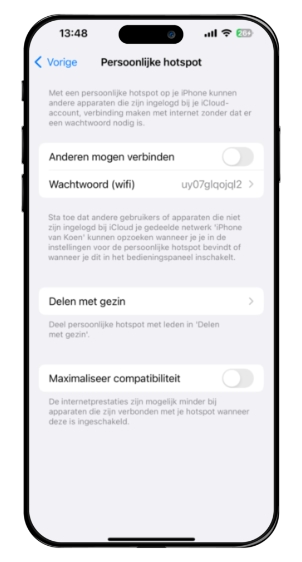
Met Persoonlijke hotspot kun je via je Mac of iPad met de databundel van je iPhone internetten. Gebruik je het niet? Als je iPhone accu snel leeg gaat, kun je het beter uitzetten.
- Open de Instellingen-app;
- Tik op ‘Persoonlijke hotspot;
- Zorg dat de bovenste schakelaar op grijs staat.
22. Houd conditie niet bij
Je iPhone houdt voortdurend je beweging bij, zoals het aantal stappen en beklommen trappen. Ideaal voor wie veel gebruikmaakt van fitness-apps, maar het non-stop tracken vraagt een klein beetje van je batterij. Als je niet geïnteresseerd bent in de gegevens, doe je dit om de batterij te sparen:
- Open de Instellingen-app;
- Tik op ‘Privacy en beveiliging’;
- Tik op ‘Beweging en conditie’;
- Zet ‘Houd conditie bij’ uit.
23. iPhone snel leeg door mobiel netwerk
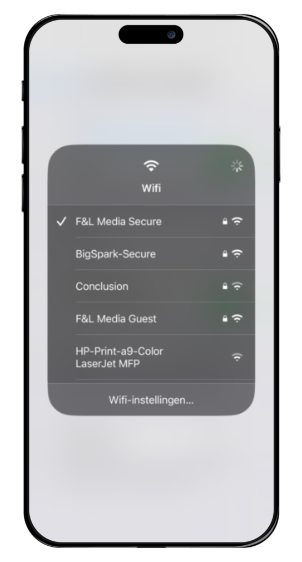
Leuk zo’n internetbundel van 10 GB, maar kies waar het (veilig) kan voor een wifi-netwerk. Wifi springt namelijk een stuk zuiniger met je iPhone-accu om dan een mobiel netwerk. Ben je van huis en is er geen wifi in de buurt? Schakel wifi dan juist uit, want zo blijft je toestel niet constant zoeken naar een netwerk. Scheelt weer wat batterij. Het snelst doe je dit via het Bedieningspaneel.
24. Niet alles via 5G
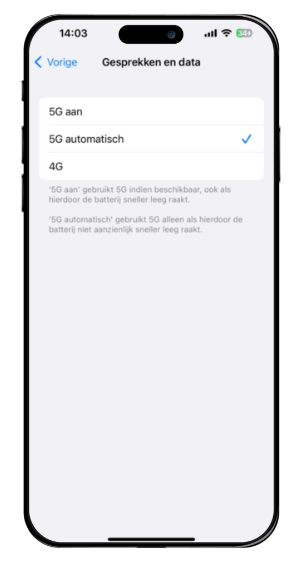
Met een iPhone 12 en nieuwer kun je gebruikmaken van 5G (als dat in je abonnement zit). Dat kost veel batterij. Om dat te beperken doe je het volgende:
- Ga in de Instellingen-app naar ‘Mobiel netwerk’;
- Navigeer naar ‘Opties mobiele data>Gesprekken en data’;
- Selecteer ‘5G automatisch’.
Wanneer 5G-snelheden geen merkbaar betere ervaring bieden, schakelt de iPhone automatisch over naar 4G om batterij te besparen. Je kunt ook kiezen om alleen verbinding te maken met 4G, maar dan profiteer je niet meer van de voordelen.
25. Bluetooth uitschakelen
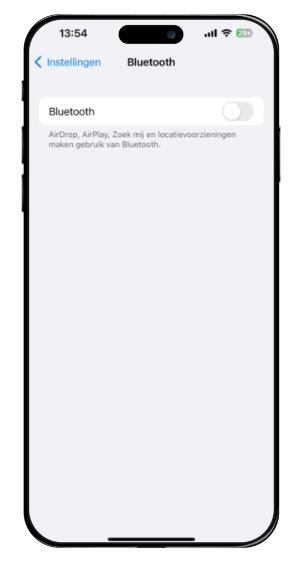
Bluetooth verbruikt nauwelijks energie als er geen apparaten mee verbonden zijn. Heb je daarentegen nog je AirPods in en draag je het slimme klokje van Apple, dan bespaar je met het uitschakelen van bluetooth wel wat energie.
- Open de Instellingen-app;
- Tik op ‘Bluetooth’;
- Schakel bluetooth uit.
Uiteraard werken de AirPods dan ook niet meer en is de Watch niet meer zo slim. Maar nood breekt wetten.
26. Verminder beweging
In iOS zitten allerlei korte animaties – je ziet ze bijvoorbeeld als je een app opstart. Door dit soort effecten uit te zetten (het ziet er alleen niet zo fraai uit), ontlast je de accu.
- Open de Instellingen-app;
- Tik op ‘Toegankelijkheid>Beweging;
- Activeer ‘Verminder beweging’.
Wil je meer van dit soort praktische iPhone-tips wekelijkse in je inbox? Meld je aan voor onze nieuwsbrief!




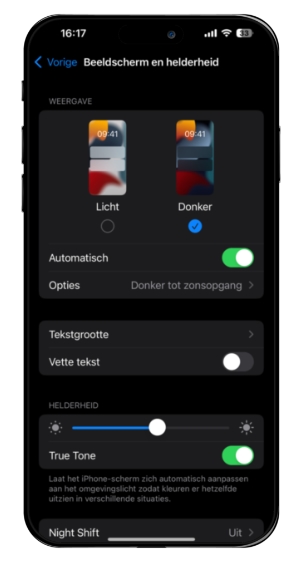
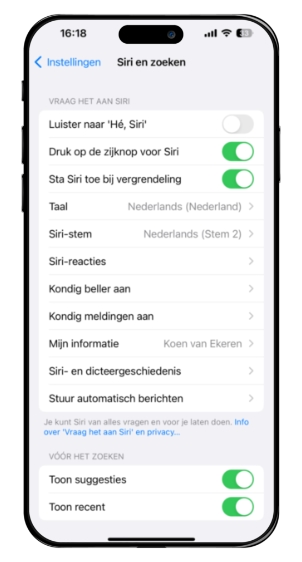
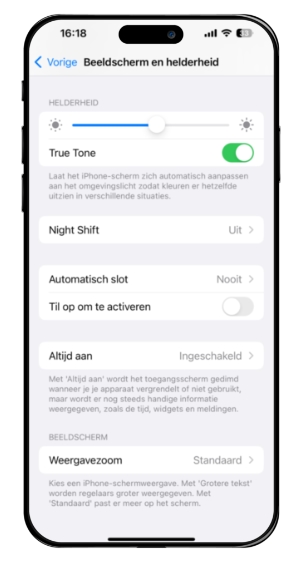




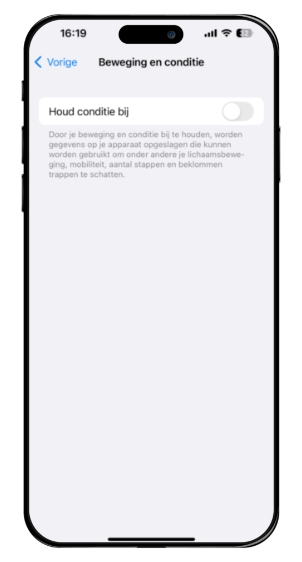
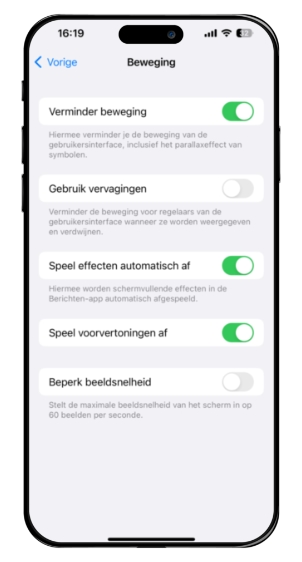
Praat mee
0